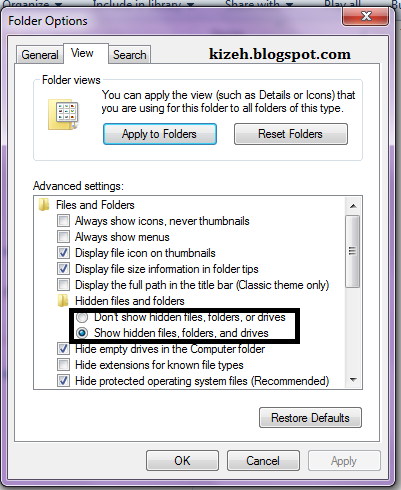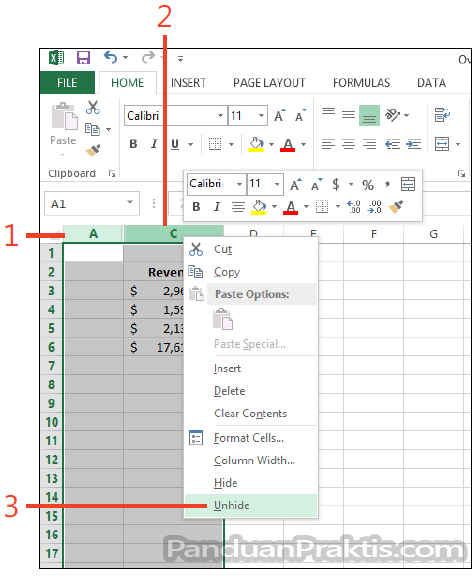Cara Mengatasi File Excel Yang Tidak Bisa Dibuka
Jika Anda mendapatkan file Excel yang tidak bisa dibuka, kemungkinan besar file tersebut rusak atau mengandung virus. Berikut adalah beberapa cara untuk mengatasinya:
Cek File Excel Mengandung Virus atau Tidak
Beberapa virus akan menyebabkan file Excel tidak bisa dibuka, namun virus tersebut dapat dihapus dengan antivirus. Anda dapat mencoba scan file tersebut dengan antivirus yang terinstal di komputer Anda.
Buka File Excel Menggunakan Mode Aman
Jika masalahnya tidak ada kaitannya dengan virus, cara selanjutnya adalah membuka file tersebut menggunakan mode aman. Caranya melalui:
- Buka Microsoft Excel.
- Di bagian menu utama, cari tab “File”.
- Pilih “Options”.
- Pilih bagian “Trust Center”.
- Pilih “Trust Center Settings”.
- Buka “Protected View”.
- Pilih opsi “Enable Protected View for files originating from the Internet”.
- Jika file yang bermasalah berasal dari jaringan atau internet, klik dua kali pada file tersebut untuk membukanya.
Cara Menampilkan File Yang di Hidden di Windows 7
File yang terhidden di Windows 7 dapat menjadi masalah jika Anda membutuhkan file tersebut. Berikut adalah cara untuk menampilkan file yang terhidden:
Melalui Command Prompt
- Buka “Start”.
- Ketik “cmd” pada kotak pencarian.
- Klik kanan pada “Command Prompt” dan pilih “Run as Administrator”.
- Ketik perintah “attrib -s -h -r /s /d [lokasi file atau folder yang terhidden]”.
- Tekan “Enter”.
Melalui Control Panel
- Pada menu “Start”, buka “Control Panel”.
- Klik “Appearance and Personalization”.
- Pilih “Folder Options” .
- Pada tab “View”, pilih “Show hidden files, folders, and drives”.
- Klik “Apply” dan “OK”.
Cara Mengembalikan Kolom Yang Hilang Pada Excel – Menghilangkan Masalah
Jika Anda kehilangan kolom pada lembar kerja Excel Anda, maka berikut adalah cara mengembalikan kolom yang hilang:
- Klik pada kolom di sebelah kiri lembar kerja Anda.
- Tahan tombol Shift dan klik pada kolom di sebelah kanan kolom yang ingin Anda pulihkan.
- Pilih “Format” pada bagian “Cells” pada dalam tab “Home” Microsoft Excel.
- Pada bagian “Home” di Excel dan pada grup “Cells,” Klik ikon “Format.”
- Pada opsi “Visibility,” pilih “Hide & Unhide” dan pilih “Unhide Columns.”
- Kolom yang hilang muncul kembali.
FAQ
Apakah Ada Video Tutorial untuk Memunculkan File Hidden di cPanel?
Ya, berikut adalah video tutorial memunculkan file hidden di cPanel:
Bagaimana Cara Mengembalikan File Folder yang di Hidden oleh Virus?
File atau folder yang dihidden oleh virus dapat dipulihkan dengan cara sebagai berikut:
- Buka Explorer.
- Pilih tab “Folder and search options” dan klik “View” pada bagian atas.
- Dalam menu “Advanced settings,” pilih opsi “Show hidden files, folders, and drives.”
- Klik “Apply” dan “OK”.
- Buka “Command Prompt” dan ketik “attrib -h -r -s /s /d [lokasi file atau folder yang dihilangkan oleh virus]”.
- Klik “Enter”.
- Buka folder tempat file atau folder itu seharusnya ada. Sekarang folder / file itu akan muncul kembali.